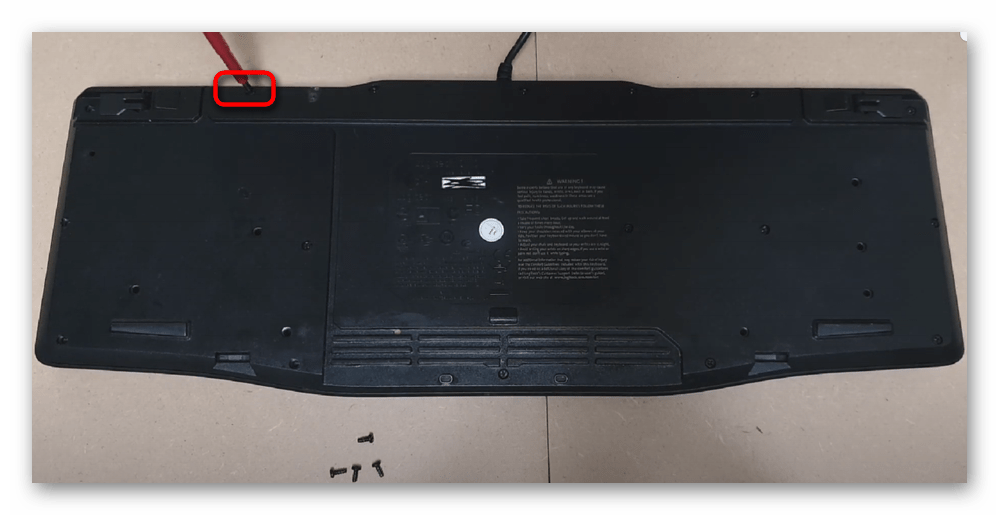- Что делать если залил клавиатуру ноутбука или компьютера?
- Что можно сделать самостоятельно
- Что делать на ПК
- На ноутбуке
- В каких случаях нести в ремонт, и можно ли ее отремонтировать
- Советы, как такого избежать
- Залил клавиатуру водой — что делать?
- Возможные последствия попадания влаги внутрь клавиатуры
- Как выполнить сушку феном?
- Как разобрать клавиатуру для ручной сушки?
- Что делать с залитой жидкостью клавиатурой
- Клавиатура компьютера
- Мембранная
- Механическая
- Клавиатура ноутбука
Что делать если залил клавиатуру ноутбука или компьютера?
В Интернете часто встречаются вопросы, мол, залил клавиатуру не работают клавиши что делать. Люди ошибочно считают, что их проблема не коснется, и упорно пьют чай, соки, воду или даже пиво возле ПК или ноутбука. Но по статистике каждая 50-я чашка оказывается на клавиатуре, поэтому каждый любитель попить возле экрана должен знать, что делать, и как спасти устройство от гибели.
Что можно сделать самостоятельно
Существует две инструкции, что делать, если залил клавиатуру: для обычного ПК или ноутбука. Во втором случае речь идет о встроенных в корпус клавишах, поэтому процесс восстановления сложнее и часто требует разборки оборудования.
Что делать на ПК
Начнем с того, как восстановить залитую клавиатуру и клавиши на компьютере. Здесь используется выносной вариант девайса, поэтому основному блоку ничего не угрожает. Рассмотрим, что делать, если не работают клавиши:
- Отключитесь от компьютера. Для этого отсоедините пострадавший девайс от USB-разъема или PS/2. Такие действия необходимы, если залипают клавиши на клавиатуре после разлитого чая или другого напитка, подавая неправильные команды.
- Переверните изделие вверх «ногами», чтобы дать вытечь остаткам жидкости. Оставьте его в таком положении где-то на два часа. Если внутри оказалась обычная вода, больше делать ничего не нужно. В случае, когда человек залил клавиатуру сладким чаем или другим напитком, необходимо продолжить процесс восстановления.
- Сфотографируйте положение клавиш, чтобы не ошибиться в их расположении.
- Выкрутите винты , которые удерживают нижнюю крышку, и снимите ее. Если все крепления сняты, на этом этапе не возникает трудностей.
- Снимите контактную пленку и отделите платы.
- Демонтируйте эластичные элементы и достаньте кнопки.
Далее начинается чистка залитой клавиатуры с помощью воды или спиртового раствора. Как правило, пластиковые детали промывают, а потом высушивают. Что касается пленки, платы и резиновых элементов, их необходимо протирать только спиртом (вне зависимости от того, чем владелец их залил).
Перед тем как почистить залитую механическую клавиатуру, если не работают клавиши, продумайте, как вы будете фиксировать последовательность действий. Как вариант, делайте работу на видео, чтобы впоследствии вернуть все на место без ошибок. Алгоритм возврата имеет следующий вид:
- установите кнопки;
- верните на место резиновые контакты;
- поставьте плату и установите пленку;
- верните крышку;
- зафиксируйте элементы конструкции и соберите девайса.
В некоторых клавиатурах предусмотрено металлическое крепление кнопок. Если это так, все шаги нужно делать осторожно, чтобы избежать повреждения. Если в вашем распоряжении плоский вариант клавиатуры, учтите, что разобрать ее в ситуации, если залил девайс кофе, водой или другой жидкостью, не получится. Единственное, что нужно делать — отключить, перевернуть и дать просохнуть.
На ноутбуке
Ремонт залитой клавиатуры ноутбука — задача не из простых, ведь речь идет о цельном устройстве. Под клавишами находится другое оборудование (материнская плата, жесткий диск, процессор и т. д.), которые пользователь, скорее всего, также залил. Не удивительно, что кнопки или само устройство в дальнейшем не работают.
Начнем с простого. Если вы залили клавиатуру ноутбука водой, может хватить обычной просушки:
- Отключите девайс от питания и сразу достаньте аккумулятор. Это необходимо, чтобы минимизировать повреждения внутреннего оборудования. Ни в коем случае сразу не проверяйте, работает устройство или нет.
- Переверните ноут таким способом, чтобы попавшая жидкость максимально вышла из корпуса.
- Оставьте технику в таком виде на два-три часа.
- Включите фен и просушите клавиши на клавиатуре (все, а не только те, которые не работают) с помощью фена. При этом позицию устройства не меняйте.
- Дайте ноутбуку один-два дня, чтобы полностью высохнуть.
Если это не помогло, разберитесь, как починить залитую клавиатуру на ноутбуке путем ее съема с девайса. Сложность в том, что в каждой модели принципы демонтажа клавиш могут различаться, поэтому необходимо знать, что делать. Иногда, если человек залил клавиатуру, можно отделаться следующими действиями:
- С помощью острого предмета подденьте защелку вверху.
- Приподнимите край.
- Отщелкните все крепежи, удерживающие устройство ввода.
Следующая задача пользователя — делать чистку в зависимости от того, чем он залил девайс. Как правило, применяется спиртовой раствор и чистая ветошь. После завершения мероприятий необходимо включить девайс и убедиться, что клавиши работают. Если это не помогло, придется идти в сервисный центр.
В каких случаях нести в ремонт, и можно ли ее отремонтировать
Многие люди не знают, что делать, если не работают клавиши клавиатуры, и когда нести ее в ремонт. Если пользователь залил изделие обычной водой, рассмотренные выше методы позволяют восстановить работоспособность девайса.
Сложней обстоит ситуация, когда внутри оказался кофе, чай, кока-кола, сок и другие кислые / сладкие / газированные напитки. В таком случае вероятность восстановления ноутбука ниже. Вовремя отключите питание, иначе пострадает материнская плата, клавиатура и другие элементы.
Еще одна ситуация, когда человек протер клавиатуру на ноутбуке, а она перестала работать. Если до этого он ее залил, необходимо делать те же рекомендации, что рассмотрены выше. В случае, если попадания жидкости не было, причиной может быть банальное механическое повреждение или ухудшение качества контактов на разъеме.
Советы, как такого избежать
Ситуация, когда человек залил клавиатуру, и клавиши не работают, распространена среди активных геймеров и людей, которые работают на ПК / ноутбуке. Чтобы избежать проблем, необходимо отказаться от распития напитков возле электронной техники, ведь рано или поздно это приведет к разливу жидкости. Если вы не можете отказать себе в удовольствии, предусмотрите рядом отдельную подставку или столик, где будет стоять чашка.
В Интернете встречаются и другие жалобы, мол, помыл клавиатуру, и она перестала работать. Причиной также является попадание воды внутрь устройства. В качестве профилактики достаточно протирать клавиши влажной салфеткой, работать чистыми руками и избегать попадания внутрь мусора.
Если человек залил клавиатуру и не работают клавиши, это не повод сразу бежать в сервисный центр. Наоборот, необходимо делать шаги, направленные на отключение изделия от питания и сушку. Это позволяет спасти устройство, ведь в случае промедления добиться этого вряд ли получится. Только при отсутствии результата, когда девайс не работает, может потребоваться помощь профессионалов.
Источник
Залил клавиатуру водой — что делать?
Первым делом — отключите клавиатуру от компьютера, иначе не только она может выйти из строя, но и компьютерный разъем, в который подключается устройство. Теперь можно приступать ко всем последующим действиям.
Возможные последствия попадания влаги внутрь клавиатуры
Клавиатура, как и любое другое электронное устройство, при проникновении влаги внутрь корпуса не работает совсем либо начинает давать сбои . Тем не менее, современные — даже самые дешевые — устройства ввода информации достаточно легко переживают подобные последствия. И это не связано с наличием в их конструкции каких-либо специальных влагозащитных средств — в большинстве случаев ничего подобного в клавиатурах не предусматривается. А связано это с тем, что сегодня по стандарту применяются материалы и электронные компоненты, не выходящие из строя даже после попадания большого количества влаги на их поверхность.
Другими словами — если клавиатура была залита водой или другой жидкостью, что привело к отказу ее работоспособности, это еще не означает, что устройство вышло из строя. Ситуацию можно исправить двумя способами:
- Высушить клавиатуру при помощи фена для волос или подождать, пока она не высохнет самостоятельно.
- Разобрать устройство и удалить всю влагу вручную.
Ко второму способу также придется прибегнуть в случае, если сушка феном не помогла решить проблему.
Как выполнить сушку феном?
Для работы сгодится любой фен для сушки волос. Операция сушки клавиатуры не сложная. Здесь важно только одно — не перегреть находящуюся под горячей струей область клавиатуры. В современных устройствах плата, отвечающая за нажатие клавиш, выполняется из тонкого пластика, который может расплавиться под действием горячего воздуха.
Пройдитесь феном по всей поверхности клавиатуры несколько раз, задерживаясь на одном участке около 4-5 секунд. После сушки — подключите устройство к компьютеру и проверьте ее работоспособность. Если не помогло, выполните сушку еще один раз.
В настоящее время на компьютерном рынке можно приобрести специальное устройство, служащее для чистки и сушки клавиатур. Называются они вакуумными очистителями (Vacuum Cleaner). Вот один из них:
Подобное устройство рекомендуется приобретать пользователям, которые любят выпить чашку чая или кофе, работая за компьютером.
Как разобрать клавиатуру для ручной сушки?
Большинство обычных клавиатур состоят из корпуса, верхняя часть которого служит для установки клавиш. Обе половины корпуса удерживаются на винтах. Чтобы разобрать клавиатуру, придется открутить все винты (а их, как правило — много), расположенные в нижней части корпуса:
Обратите внимание на наклейку (их может быть несколько). В некоторых клавиатурах под ней расположено еще одно отверстие с винтом. Если обе части корпуса не хотят разделяться, отклейте стикер и открутите оставшийся винт.
На изображении выше приведен пример сложной конструкции клавиатуры. Здесь имеется специальная отгибающаяся деталь. Если в вашем случае присутствует подобная деталь, разборку следует начинать с нее.
Дадим дельный совет — после того, как были откручены все винты на корпусе, не спешите переворачивать клавиатуру. Так могут выпасть все клавиши или резиновые подкладки под них (применительно не ко всем моделям клавиатур). Вставлять все это по отдельности — достаточно кропотливое мероприятие. Чтобы не допустить выпадение мелких деталей, осторожно поднимите заднюю часть корпуса.
Дальнейшие действия зависят от того, присутствует ли в конструкции устройства дополнительная пластиковая или металлическая подложка под клавиши. Например, здесь она присутствует:
Т.е. в данном случае нужно открутить еще несколько винтов. Подложка и сама может являться платой, отвечающей за обработку нажатий на клавиши. Но в большинстве моделей клавиатур применяется отдельная плата. В любом случае следующим шагом будет извлечение этого важного компонента.
Например, так выглядит гибкая пластиковая плата самой обычной современной клавиатуры:
В верхнем правом углу изображения можно увидеть еще одну небольшую плату с главным контроллером. Обычно в этом месте присутствуют дополнительные винты. Открутите их. После чего плату можно будет снять.
Под каждой клавишей может быть расположена индивидуальная резиновая кнопка (в данный момент такая конструкция практически не применяется) либо цельная силиконовая панель, как в этом случае:
Сама плата обычно имеет трехслойную конструкцию. Все три ее части крепятся между собой в нескольких точках. Разъединять их не рекомендуется, т.к. это может привести к неработоспособности устройства. Для удаления влаги достаточно протереть мягкой тряпкой поверхности всех трех частей платы с обеих сторон.
Если влага присутствует на резиновых кнопках, клавишах или других компонентах верхней части корпуса, клавиатуру придется разбирать полностью. Можете также оставить ее в разобранном виде на несколько часов. Влага испарится самостоятельно.
Источник
Что делать с залитой жидкостью клавиатурой
Клавиатура компьютера
Исправить последствия залитой клавиатуры для стационарного компьютера проще, поскольку та представляет собой отдельное устройство. Первым делом ее следует сразу же обесточить, а не пытаться в спешке выполнить завершение сеанса — без оперативности есть огромный шанс не сохранить ее работоспособность и даже испортить разъем, по которому она подсоединена. У беспроводного устройства достаньте аккумулятор или батарейку. Переверните клавиатуру клавишами вниз, чтобы вытекло максимальное количество жидкости. Далее последовательность действий различается для двух видов клавиатур.
Мембранная
В зависимости от того, что именно было разлито, можно поступить двумя способами. Если это была вода и в больших количествах, ее понадобится просто удалить изнутри, соответственно, клавиши снимать не обязательно. А вот при попадании чего-то сладкого, липкого понадобится разбирать устройство целиком, чтобы промыть и клавиши тоже.
- Подождав пока вся жидкость вытечет из клавиатуры, переверните ее обратно и сфотографируйте расположение клавиш, если принято решение о полной разборке.
- Снятые клавиши быстрее всего очистить, положив их в полиэтиленовый пакет, налив туда теплой воды и чистящей жидкости типа средства для мытья посуды или геля для стирки. Завяжите пакет и тщательно встряхните. Дополнительно можете оставить их в таком растворе на 20-40 минут, чтобы от колпачков отстало все лишнее.
- Начинается разбор с задней стороны, где и находятся все винтики. Воспользуйтесь подходящей отверткой и снимите 6 винтов: по одному с каждого края и два из центра. У некоторых клавиатур, особенно у старых, их расположение и количество другое, у более дорогих и современных моделей они бывают скрыты резиновыми ножками, предотвращающими скольжение девайса по поверхности. Аккуратно подденьте каждую ножку и снимите ее. Не выбрасывайте их — в дальнейшем ножки можно снова наклеить на те же места.
Их также нужно открутить и снять слой.
Под ним расположен эластичный мембранный слой, крепящийся шлейфами и винтиками, — отсоедините и выкрутите их.
Если была разлита обычная вода, в таком состоянии клавиатуру можно оставить на несколько часов, дождавшись полного высыхания всех элементов. Когда было вылито что-то, оставляющее следы, — газированные напитки, алкоголь, кофе, чай или даже минеральная вода — понадобится спирт и ватный диск, которыми удаляются все следы. Не обходите стороной и электронную плату — если она загрязнена, аккуратно протрите ее спиртом. Мыть печатную плату с мылом или просто подставлять под проточную воду не следует, а вот пластик (клавиши, крышку) и мембрану — можно. Если устройство ввода нужно дял работы срочно, есть смысл воспользоваться феном с режимом прохладного воздуха, таким же образом высушив и клавиши.
Механическая
Обладателям механических клавиатур понадобится выполнить другой алгоритм действий, и процесс будет зависеть от типа сборки конкретной модели. Например, у классической механики винтики также находятся сзади, у формата «скелетон» же снимается передняя крышка, а крепежи расположены в разных участках под клавишами, и не всегда симметрично друг другу (т. е. не всегда строго по бокам и в центре). В результате такого разбора внутри вы найдете пластину с переключателями, а с ее задней стороны — плату управления. Подробнее о разборе механики мы уже рассказывали ранее в статье по ссылке ниже.
Все советы касательно сушки и мытья клавиш полностью применимы к тем, что были описаны в разделе про мембранную клавиатуру. Разница заключается лишь в отсутствии некоторых составляющих клавиатуры, а именно пленки с дорожками и мембраны. Соответственно, эти рекомендации просто пропустите.
Не забывайте промывать и крышку клавиатуры изнутри, если на ней тоже остались следы жидкости.
Клавиатура ноутбука
С ноутбуком дела в целом обстоят сложнее, какая бы аппаратная проблема их ни касалась. В зависимости от типа клавиатуры, установленной в вашу модель, очистить лэптоп может получиться хотя бы частично или сделать это самостоятельно не удастся в принципе.
- Сперва сразу же обесточьте устройство, отключив его от сети и изъяв аккумулятор.
- Переверните ноутбук экраном вниз и дайте остаткам жидкости вытечь обратно.
Теперь процесс будет отличаться по причине разных типов клавиатуры. В не очень новых ноутбуках чаще всего она выглядит как цельная мягкая или твердая пластина, извлекаемая без разбора всего корпуса. С таким вариантом работать проще всего, так как вам удастся быстро ее снять и убрать остатки жидкости под ней. А вот в современных лэптопах чаще всего встречается встроенная (ножничная) плоская клавиатура, где каждая клавиша отделена от другой пространством и слегка утоплена в крышку. Чтобы добраться до электронной части этой клавиатуры, придется снимать всю крышку корпуса. О том, как работать с такими конструкциями, мы рассказывали в отдельной статье на примере ноутбуков от ASUS. Несмотря на конкретный бренд в заголовке, инструкция в равной степени актуальна для ноутбуков любых производителей.
Выделяется здесь только лэптоп от Apple — их фирменная конструкция «бабочка» отличается от других, и ее большим минусом является практически нулевая возможность самостоятельной очистки. Скорее всего, обладателям Макбука придется обратиться в сервисный центр для грамотного решения проблемы.
Без должных знаний разбора ноутбука лучше оперативно обратиться за помощью к специалистам!
Помимо этой статьи, на сайте еще 12348 инструкций.
Добавьте сайт Lumpics.ru в закладки (CTRL+D) и мы точно еще пригодимся вам.
Отблагодарите автора, поделитесь статьей в социальных сетях.
Источник